Skype for Business
Skype for Businessチャネルを設定すると、ユーザーはSkype for Businessユーザー・インタフェースを使用してデジタル・アシスタント(またはスタンドアロン・スキル)とチャットできます。
チャネルを設定するプロセスを次に示します:
- デジタル・アシスタントと統合するボット登録をMicrosoft Azureに作成します。
- ボット登録のアプリケーションIDとパスワードを使用して、デジタル・アシスタントでチャネルを作成します。
- チャネルを作成するときに生成されたWebフックURLをコピーして、ボット登録に追加します。
- Skype for Businessテナント管理者は、ボットをテナントに追加します。
- Skypeユーザー・インタフェースの「チャット」ウィンドウを使用して、デジタル・アシスタントをテストします。
ステップ1: Azureでのボット・チャネル登録の作成
デジタル・アシスタント(またはスタンドアロン・スキル)をSkype for Businessで使用できるようにするには、Azure Bot Serviceを使用して登録する必要があります。
その登録を作成する前に、Microsoftアカウントを取得しておく必要があります。
登録を作成するには:
-
https://portal.azure.com/に移動して、Microsoftアカウントでログインします。
-
「検索」フィールドで、「ボット チャンネル登録」を検索して選択します。
-
「ボット チャンネル登録」ページで、「ボット名」フィールドに、Skype for Businessの「チャット」ウィンドウにエントリとして表示する名前を入力します。
-
残りの必須フィールドに入力します。
-
下にスクロールして「アプリ ID とパスワードの自動作成」を選択し、開いたパネルで「アプリ ID とパスワードの自動作成」のボタンをクリックします。
-
「作成」をクリックします。
-
ボット登録が作成されてデプロイされるまで1、2分待ちます。
完了すると、デプロイメントが成功したという通知を受け取ります。
- 通知で、「リソースに移動」をクリックします。
クリックする前に通知が消えた場合は、ページの上部にある「通知」アイコンをクリックして、再度開くことができます。
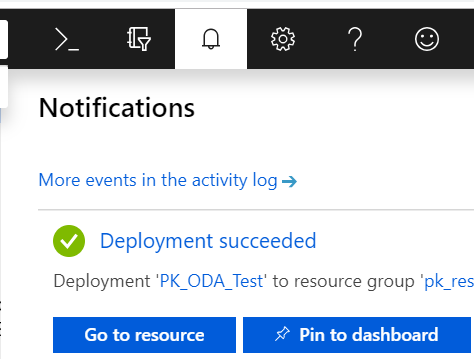
- 左側のナビゲーション・バーで、「ボット管理」の下にある「設定」を選択します。
-
「Microsoft アプリ ID」の値をコピーして、安全な場所に保存します。
-
クライアント・シークレットを生成して保存します。これは次のようにして行うことができます:
- アプリケーションIDの横にある「管理」ボタンをクリックします。
これにより、Microsoft Bot Frameworkコンソールに移動します。
- 「このアプリを Azure ポータルに表示する」をクリックします。
これにより、Azureに戻ります。
- 左側のナビゲーションで、「証明書とシークレット」をクリックします。
- 「+ 新しいクライアント シークレット」をクリックします。
- 「追加」をクリックします。
- クライアント・シークレットをコピーして、システム上の安全な場所に保存します。
デジタル・アシスタントでチャネルを構成するには、アプリケーションIDとクライアント・シークレットの両方が必要です。
- アプリケーションIDの横にある「管理」ボタンをクリックします。
- クライアント・シークレットをコピーしたら、「証明書とシークレット」ダイアログを閉じます。
-
ブラウザでAzureポータルを開いたままにします。
後で、デジタル・アシスタントでチャネルを作成するときに取得するWebフックURLを使用して登録を完了します。
ステップ2: デジタル・アシスタントでのチャネルの作成
-
デジタル・アシスタントで、左側のメニューの「チャネル」をクリックして、「ユーザー」を選択します。
-
「+チャネル」をクリックして「チャネルの作成」ダイアログを開きます。
-
チャネルの名前を指定します。
-
チャネル・タイプとして「ビジネス用Skype」を選択します。
-
Azureでボット登録を作成した際に取得したMicrosoftアプリケーションIDを「MicrosoftアプリケーションID」に入力します。
-
ボット登録から取得したクライアント・シークレットを「Microsoftアプリケーション・パスワード」に入力します。
-
「作成」をクリックします。
-
「チャネル」ページで、WebフックURLをコピーして、システム上の便利な場所に貼り付けます。
-
 をクリックし、チャネルに関連付けるデジタル・アシスタントまたはスキルを選択します。
をクリックし、チャネルに関連付けるデジタル・アシスタントまたはスキルを選択します。
-
「チャネル有効」コントロールをオンに切り替えます。
ステップ3: Skype for BusinessのWebフックURLの構成
-
Azureポータルを開いているブラウザ・タブで、「検索」フィールドを使用してボット登録に戻ります。
-
左側のナビゲーション・バーで、「設定」を選択します。
-
「メッセージング エンドポイント」フィールドに、デジタル・アシスタントでチャネルを作成したときに取得したWebフックURLを貼り付けます。
-
Bot Service内の左側のナビゲーション・バーで、「ボット管理」セクションまでスクロールし、「チャンネル」をクリックします。
-
Skypeのアイコンをクリックし、「保存」をクリックします。
ステップ4: Skype for Businessテナントへのボットの追加
Azureにボット登録を作成し、デジタル・アシスタントでチャネルを作成したら、ボットをSkype for Businessテナントに追加する必要があります。Skype for Businessテナントにボットを追加する方法は、Microsoftのドキュメントを参照してください。
ステップ5: Skype for Businessでのボットのテスト
ボット(デジタル・アシスタントまたはスキル)がSkype for Businessに追加されたため、Skype for Businessでテストできるようになりました。
-
Skype for Businessを開きます。
-
「チャット」をクリックし、「チャット」ボタンをクリックして、「新しいチャット」を選択します。
-
「新しいチャット」ウィンドウで、「検索」フィールドを使用してボットを検索します。
-
「ここにメッセージを入力」フィールドで、デジタル・アシスタントと通信し始めます。
サポートされている機能
デジタル・アシスタントのSkype for Businessチャネルでは、次の機能がサポートされています:
- テキスト(送信と受信の両方)
- 絵文字(送信では一部サポート、受信では完全サポート)
- リンク
- カルーセル・コンポーネント(一部サポート)
- リスト・コンポーネント(一部サポート)
メッセージの制約
デジタル・アシスタントのSkype for Businessチャネルには、次のようなメッセージの制約があります:
- テキスト・メッセージ
- テキスト・アクション・ラベルの最大長: 1行(約50文字)
- 許可されるテキスト・アクションのタイプ: ポストバック、コール、URL
- 水平カード
- タイトルの最大長: 2行(約80文字)
- 説明の最大長: 25,000文字
- カード・アクション・ラベルの最大長: 1行(約50文字)
- カードの最大数: 10
- カード・アクションの最大数: 6。カード・アクションの数が6を超える場合、残りのカード・アクションをレンダリングするためにカードが複製されます。
- カード・アクションの最小数: 0
- カード・リスト・アクションの最大数: 6
- 説明、イメージまたはアクションが少なくとも1つ必要かどうか: いいえ
- 許可されるカード・アクションのタイプ: ポストバック、コール、URL
- 許可されるカード・リスト・アクションのタイプ: ポストバック、コール、URL
- 垂直カード
- タイトルの最大長: 2行(約80文字)
- 説明の最大長: 25,000文字
- カード・アクション・ラベルの最大長: 1行(約50文字)
- カードの最大数: 10
- カード・アクションの最大数: 3
- カード・アクションの最小数: 0
- カード・リスト・アクションの最大数: 6
- 説明、イメージまたはアクションが少なくとも1つ必要かどうか: いいえ
- 許可されるカード・アクションのタイプ: ポストバック、コール、URL
- 許可されるカード・リスト・アクションのタイプ: ポストバック、コール、URL
- アタッチメント・メッセージ
- サポートの有無: はい
- 許可されるアクションのタイプ: ポストバック、コール、URL
- アクション・ボタン
- グローバル・アクション・ラベルの最大長: 1行(約50文字)
- グローバル・アクションの最大数: 6
- 許可されるグローバル・アクションのタイプ: ポストバック、コール、URL